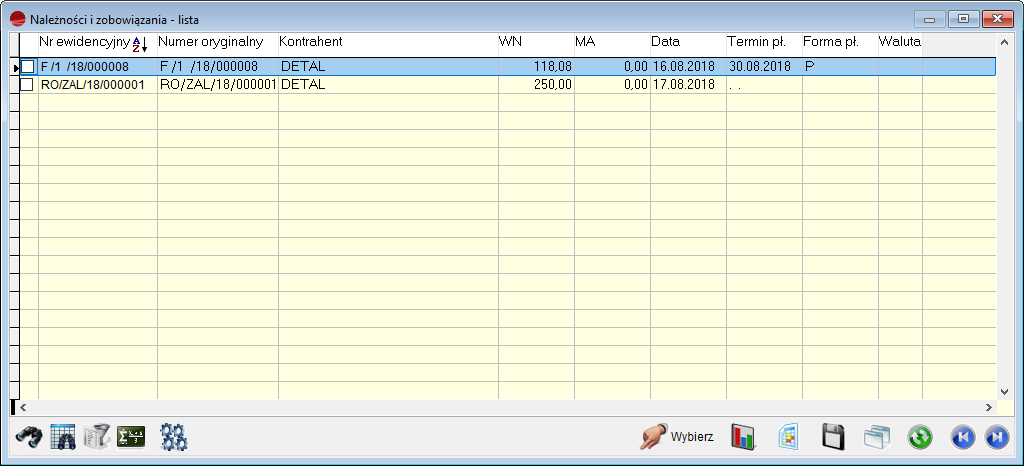Jak rozliczyć fakturę dokumentem płatności w programie MiniCorax? | Humansoft ERP – YouTube
W tej opcji sporządza się dowody kasowe:
- KP (kasa przyjmie)
- KW (kasa wyda).
Program może obsługiwać dowolną ilość kas
Patrz menu Konfiguracja – Kasy
Trzyznakowy symbol kasy jest wbudowany w numer ewidencyjny dowodu KP/KW. Przykładowo KP/K01/02/000012 oznacza KP o numerze 12 z kasy K01.
Wszystkie dowody KP i KW trafiają do raportu kasowego. Raport kasowy jest dokumentem wynikowym, generowanym automatycznie przez program.
Patrz rozdział Raporty kasowe
Dowody KP/KW mogą jednocześnie dokonywać rozliczeń transakcji (np. rozliczenie sprzedaży). Jeden dowód KP/KW może rozliczać dowolną ilość dokumentów w tym faktury, faktury korygujące itd.
Dowód KP/KW – formularz
Dodając nowy dowód KP/KW pojawia się poniższy formularz.
Patrz : Pierwsze kroki -> Dokumenty –> Tworzenie nowego dokumentu
Dane nagłówkowe charakterystyczne dla dowodu KP/KW
Rodzaj dowodu
Selektor ten określa czy wystawione zostanie KP (przyjęcie gotówki) czy KW (wydanie gotówki).
Pola Kasa / Rok / Numer / Data wypełniane są automatycznie przez program na podstawie aktualnych ustawień.
Podmiot
W polu tym wskazujemy kto wpłacił lub komu wypłacono gotówkę.
Podmiotem może być:
- Kontrahent
- Pracownik
- Urząd
- Inny podmiot
- Właściciel.
Sposoby wyszukiwania konkretnego podmiotu są identyczne jak dla wszystkich dokumentów
Patrz: Pierwsze kroki -> rozdział Dokumenty –> Tworzenie nowego dokumentu.
Opcja Inny podmiot została dodana dla obsługi wpłat gotówki na rachunek bankowy, przekazywania gotówki między kasami oraz do obsługi wszelkich wyjątkowych sytuacji. Aby przekazać pieniądze do/z banku należy użyć innego podmiotu o przykładowej nazwie Przepływ gotówki.
Kategoria operacji
Pola te są dostępne po włączeniu Księgi Handlowej w opcji Funkcje administracyjne -> Włącz KH.
Dla dowodu KP przywoływane są tylko kategorie o typie Przychód, natomiast dla KW – o typie Rozchód. Jeżeli brak jest kategorii potrzebnej do rejestracji bieżącego KP/KW możemy ją dopisać z tego poziomu używając opcji Dodaj.
Należy uważać wybierając kategorię z przypisanym kontem powiązanym z kartoteką. Kartoteka ta musi być zgodna z rodzajem podmiotu wskazanym na dowodzie kasowym/bankowym. Np. program nie pozwoli wybrać kategorii z kartoteką kontrahentów jeżeli KP lub KW jest wystawiane na pracownika.
Dowody z określoną kategorią operacji można będzie automatycznie dekretować gdyż znane będzie konto przeciwstawne operacji.
Jeżeli wybrana kategoria operacji posiada konto przeciwstawne z zespołu 4, możliwe jest wybranie konta z zespołu 5, co umożliwia automatyczne przeksięgowanie kosztów.
Kategorie operacji możemy wybrać również z poziomu tabeli Dowodów kasowych->F12-> Zmiana kategorii operacji.
Patrz rozdział Kategorie operacji.
Kwota
W pole to wpisujemy kwotę wpłaty lub wypłaty.
Wartości tej nie trzeba wypełniać, jeżeli zapłata ma dotyczyć konkretnych dokumentów (faktur). Kwota będzie wówczas wyliczana w trakcie rozliczania kolejnych dokumentów z uwzględnieniem stron Winien i Ma. Jeśli rozliczamy na KP np. fakturę na 100 zł i korektę do tej faktury na 20 zł to kwota do zapłaty wyniesie 80 zł.
Rozdysponowano
W polu tym program zlicza sumę wszystkich dokumentów (faktur) rozliczonych tym dowodem.
Pozostało
Wykazana jest tu różnica pomiędzy wartością dowodu KP/KW (Kwota), a wartością dokumentów (Rozdysponowano).
Pozycje dowodu KP/KW
Tabelę pozycji dowodu kasowego stanowią dokumenty rozliczane tym dowodem.
| Tabela ta może pozostać pusta w przypadku gdy nie rozliczamy żadnego dokumentu np. wypłat zaliczki dla pracownika. |
Na KP/KW możemy umieszczać dowolną ilość dokumentów rozliczanych, zarówno należności, jak i zobowiązań.
| Dokument wybrany do rozliczenia na KP/KW zostaje zablokowany do edycji. W przypadku konieczności jego poprawienia należy usunąć go z pozycji dowodu kasowego. Proszę zwrócić uwagę na kwotę KP/KW, po usunięciu dokumentu rozliczanego zmniejszy się ona o jego wartość. Aby nie zaburzyć stanu kasy należy poprawić kwotę do wartości sprzed usunięcie dokumentu i dopiero zamknąć dowód KP/KW. |
Selektor dokumentów
Pierwszy selektor zawiera dwie opcje:
- Tylko dokumenty.. (tu rodzaj i numer podmiotu)
- Wszystkie nierozliczone dokumenty.
Od wyboru w tym selektorze zależy czy w tabeli dokumentów do rozliczenia (należności i zobowiązania) będą widoczne tylko dokumenty podmiotu wybranego na KP/KW czy wszystkie dokumenty jakie są nierozliczone w rozrachunkach.
Dokument rozliczany
Klawiszem Enter możemy przywołać tabelę nierozliczonych dokumentów.
Należy wybrać z listy właściwy dokument.
W polach Numer oryginalny (tylko dla dokumentów obcych) oraz Saldo pojawiają się wartości odczytane ze wskazanego dokumentu. Saldo oznacza kwotę do rozliczenia. Np. jeśli wybrana faktura opiewała na kwotę 100 zł, ale wcześniej została częściowo zapłacona (rozliczona) kwotą 20 zł, to jej saldo wyniesie 80 zł po stronie WN.
Rozliczenie dokumentu kwotą
W pole to zostaje przepisane saldo dokumentu. Kwota jest dostępna do edycji, tak więc można wskazać kwotę mniejszą niż saldo dokumentu, np. faktura była wystawiona na 1000 zł a kontrahent płaci tylko 400 zł.
Kategoria operacji
Pola te są dostępne po włączeniu Księgi Handlowej w opcji Funkcje administracyjne -> Włącz KH i tylko w przypadku gdy wcześniej w nagłówku dowodu KP/KW nie wybrano żadnej kategorii.
Sposób wskazania kategorii i zasady jej działania są identyczne jak przy nagłówku dokumentu.
Wskazanie kategorii operacji przy pozycjach KP/KW, a nie w nagłówku pozwala rozksięgować pozycje na różne konta. Np. rozliczamy na KP fakturę sprzedaży pomniejszoną o fakturę zakupu od tego samego kontrahenta. Wtedy kontem przeciwstawnym dla faktury sprzedaży powinno być konto rozrachunków z odbiorcami, a kontem przeciwstawnym dla faktury zakupu – konto rozrachunków z dostawcami.
Patrz rozdział Kategorie operacji.
Dane podsumowujące charakterystyczne dla dowodu KP/KW
Treść
Pole to jest polem tekstowym opisującym dowód KP/KW. W przypadku gdy na dowodzie wskazane zostały dokumenty rozliczane treść jest wypełniana numerami tych dokumentów. W przeciwnym wypadku należy wpisać w treść odpowiednią adnotację np. Przekazanie gotówki do kasy głównej.
Wydruk
Dla dowodów kasowych zaprojektowano następujące wzorce wydruku:
- wydruk podstawowy – bez pozycji rozliczanych
- wydruk z dokumentami rozliczanymi – zawiera tabelkę dokumentów rozliczanych.
- wydruk z dokumentami rozliczanymi – walutowy – zawiera wartości walutowe, wartości w przeliczeniu na PLN oraz wyliczone różnice kursowe.
Zakończenie dowodu KP/KW
Przycisk OK kończy dokument.
Jeśli KP/KW nie posiada dokumentów rozliczanych lub nie został do końca rozdysponowany (kwota KP różna od sumy dokumentów rozliczanych) pojawi się następuje komunikat:
Jak odpowiedzieć na to pytanie, zależy od sytuacji oraz przyjętych w firmie reguł. Oto kilka typowych sytuacji, w których dowód kasowy nie może być rozdysponowany.
Sytuacja 1. Klient dokonał przedpłaty, lub dokonano przedpłaty dla dostawcy, w poczet przyszłego zakupu. Taki dokument należy przenieść do rozrachunków, a późniejszą fakturę rozliczyć dokumentem RO z bieżącym dowodem.
Sytuacja 2. Pracownik pobiera zaliczkę. W tym przypadku również warto przenieść KW do rozrachunków aby potem rozliczyć je (dokumentem RO) z fakturami zakupu dostarczonymi przez pracownika.
Sytuacja 3. Dokonujemy wypłaty pieniędzy z kasy na rachunek bankowy. Jeśli wydamy dyspozycję przeniesienia dowodu KW na rozrachunki, to będzie go można rozliczyć z odpowiednim dowodem BP (wpłata do banku) z wyciągu bankowego. Umożliwi to kontrolowanie przepływu gotówki pomiędzy kasą a bankiem.
Poprawianie, usuwanie dowodu KP/KW
Przy poprawianiu / usuwaniu dowodów kasowych obowiązują ogólne zasady opisane w rozdziale Dokumenty.
Patrz: Pierwsze kroki -> rozdział Dokumenty -> Poprawianie / Usuwanie dokumentu
Po usunięciu dowodu KP/KW usuwane jest również rozliczenie dokumentów, które były wprowadzone na danym dowodzie kasowym (dokumenty wracają na rozrachunki).